Bagaimana untuk berkongsi lokasi anda di WhatsApp
Pengarang:
Robert Simon
Tarikh Penciptaan:
21 Jun 2021
Tarikh Kemas Kini:
1 Julai 2024

Kandungan
Dalam artikel ini: Kongsi lokasi pada iPhoneShare lokasi pada Android phoneReferences
WhatsApp adalah aplikasi telefon mudah alih yang membolehkan penggunanya untuk menghantar, menggunakan Wi-Fi atau data mudah alih, tanpa membayar yuran SMS. WhatsApp juga membolehkan anda berkongsi lokasi anda dengan kenalan anda atau menghantarnya lokasi tempat pertemuan, seperti restoran atau taman. Ciri ini sangat berguna untuk mengelakkan kekeliruan lokasi atau alamat, apabila anda membuat temu janji kepada orang, misalnya dalam bar, restoran pizza atau kafeteria.
peringkat
Kaedah 1 Kongsi lokasi pada iPhone
-
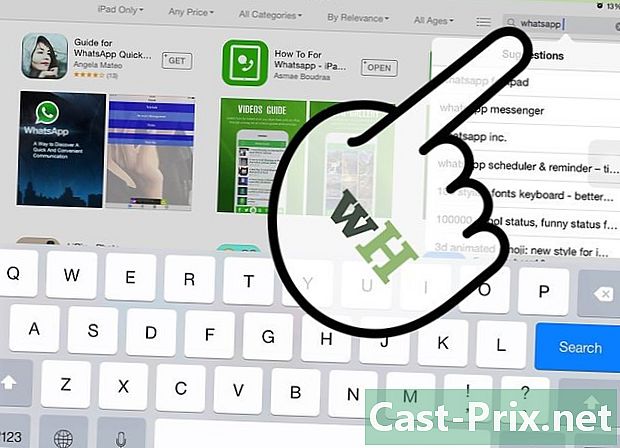
Pasang apl WhatsApp dan tambah kenalan. Setelah aplikasi dipasang, ikut arahan pada skrin untuk konfigurasi. Anda perlu memasukkan nama dan nombor telefon anda untuk mengkonfigurasi aplikasi dan anda juga mempunyai pilihan untuk menambah gambar profil dan status.- Sekiranya anda mempunyai nombor telefon antarabangsa, jangan gunakan kod keluar atau 00. Mulakan semua nombor antarabangsa dengan +, diikuti dengan kod negara.
-
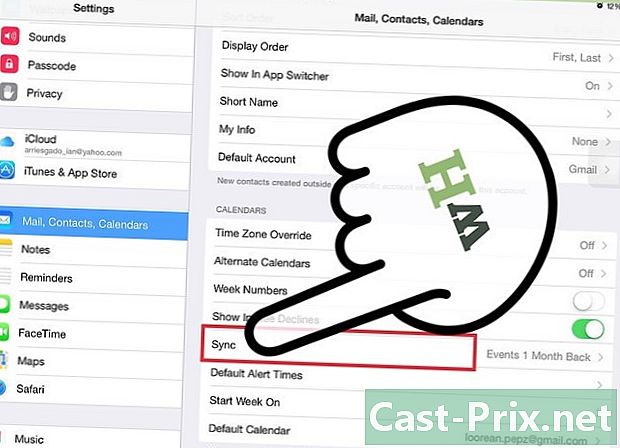
Segerakkan kenalan. Buka WhatsApp dan muat semula senarai kegemaran. Tindakan ini akan menyegerakkan kenalan WhatsApp anda dengan kenalan yang disimpan pada telefon anda. Apabila salah satu kenalan anda memasang WhatsApp, namanya secara automatik akan muncul dalam senarai kenalan WhatsApp anda, apabila anda menyegarkan semula senarai kegemaran.- Perlu diketahui bahawa adalah mustahil untuk menghantar WhatsApp kepada kenalan yang tidak mempunyai WhatsApp dipasang pada telefonnya.
-
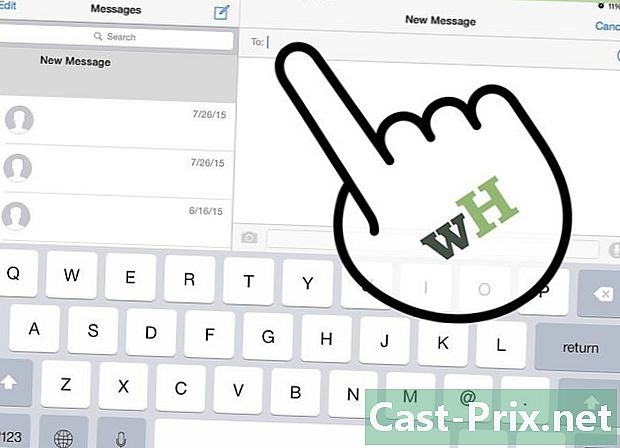
Pilih kenalan atau kumpulan dengan siapa anda mahu berkongsi lokasi.- Untuk membuat kumpulan, pergi ke halaman perbualan dan pilih Kumpulan baru.
- Nama kumpulan. Taipkan topik atau tajuk sebagai nama kumpulan, yang akan dilihat ahli kumpulan.
- Untuk menambah kenalan kepada kumpulan, tekan butang + atau hanya taipkan nama kenalan itu.
- Selesai dengan menekan mewujudkan.
-
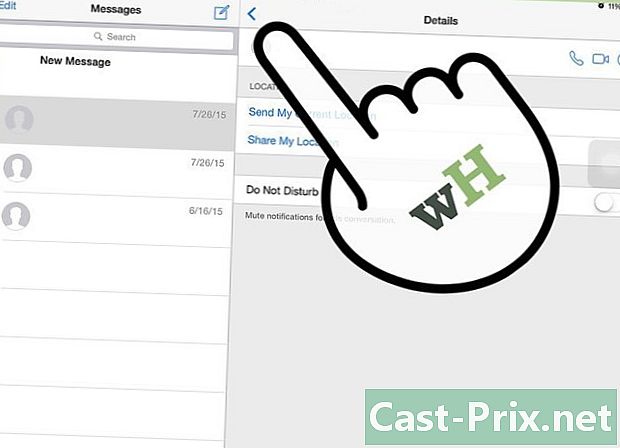
Ketik ikon anak panah. Di sebelah kiri bar e, anda akan melihat ikon anak panah menunjuk. Sebaik sahaja anda mengakses perbualan di mana anda ingin berkongsi lokasi, ketik anak panah ini. -
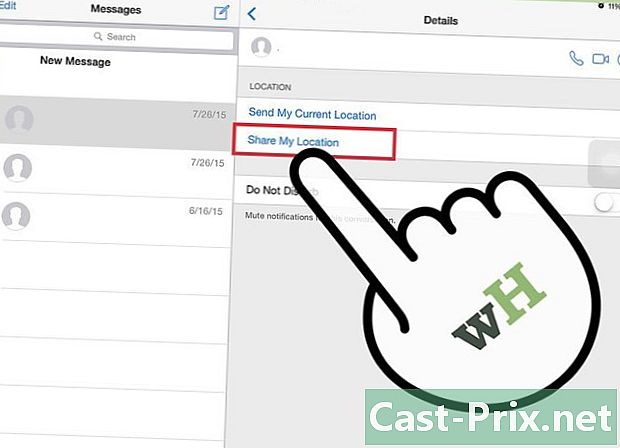
pilih Kongsi lokasi. Senarai pop timbul akan muncul apabila anda memilih anak panah. Anda akan melihat pilihan Kongsi lokasi. Ini adalah pilihan kedua dari bahagian bawah. Memilihnya. -
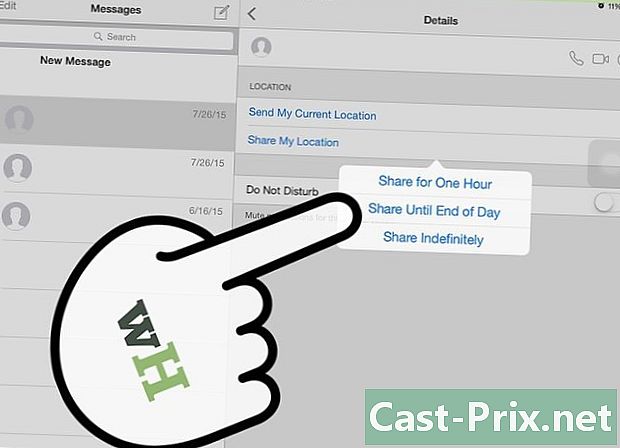
Berkongsi lokasi. Apabila anda memilih Kongsi lokasianda akan dialihkan semula ke skrin lain. Anda akan digesa untuk memberi kuasa kepada WhatsApp untuk mengakses lokasi anda. Tekan OK.- Senarai tempat berhampiran anda akan muncul di mana GPS akan memilih lokasi tepat anda. Pilih lokasi yang ingin anda kongsikan dan WhatsApp secara automatik akan memasukkan ke dalam perbualan.
Kaedah 2 Kongsi lokasi pada telefon Android
-

Pasang aplikasi WhatsApp dan ikut arahan pada skrin untuk menetapkannya. Anda perlu memberikan nama dan nombor telefon anda. Anda juga boleh menambah gambar profil dan status.- Sekiranya anda mempunyai nombor telefon antarabangsa, jangan gunakan kod keluar atau 00. Mulakan semua nombor antarabangsa dengan +, diikuti dengan kod negara.
-
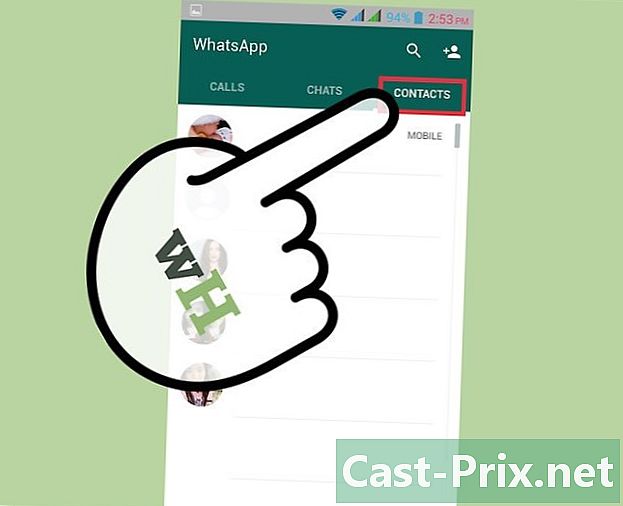
Segerakkan kenalan. Sekali dalam apl WhatsApp, pergi ke buku kecil kenalan, tekan butang menu dari telefon anda dan kemudian pilih merealisasi. Tindakan ini akan menyegerakkan kenalan WhatsApp anda dengan kenalan yang disimpan pada telefon anda. Apabila salah satu kenalan anda memasang WhatsApp, namanya secara automatik akan muncul dalam senarai kenalan WhatsApp anda, apabila anda menyegarkan semula senarai kenalan.- Perhatikan bahawa anda tidak boleh menghantar WhatsApp kepada seseorang yang tidak mempunyai aplikasi WhatsApp yang dipasang pada telefon mereka.
- Jika orang yang anda ingin hantar tidak pergi dari senarai kenalan anda, taipkan nombor mereka pada pad kekunci panggilan dan kemudian simpannya.
-

Buka perbualan. Pilih kenalan atau kumpulan dengan siapa anda mahu berkongsi lokasi. Ini akan membuka tetingkap perbualan yang sedia ada atau perbualan baru.- Untuk membuat kumpulan, tekan butang menu pada telefon anda dan pilih Kumpulan baru.
- Taip topik atau tajuk sebagai nama kumpulan. Nama kumpulan boleh dilihat oleh semua ahli kumpulan. Anda juga boleh menambah foto dengan mengetik medan foto kosong.
- Tekan berikut, kemudian tambah kenalan dalam kumpulan dengan memilih tanda + atau dengan menaip nama mereka.
- Selesai dengan mengklik mewujudkan.
-

Pilih ikon klip kertas di bahagian atas sebelah kanan skrin. Apabila anda memilih ikon ini, anda akan melihat beberapa pilihan. Pilih pilihan lokasi. -
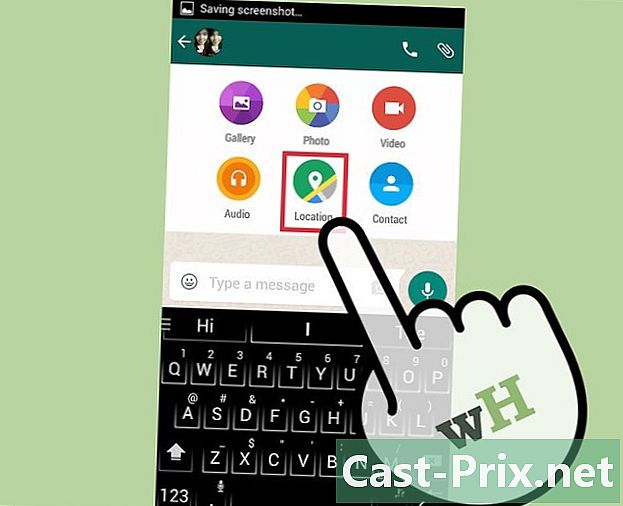
Pilih pilihan Hantar kedudukan semasa anda. Dengan memilih pilihan ini, anda akan berkongsi lokasi tepat anda atau, jika anda lebih suka, aplikasi itu juga akan memaparkan tempat berhampiran anda atau lokasi yang telah anda berdaftar, dari mana anda boleh membuat pilihan anda. Jika anda memilih lokasi, ia akan segera dimasukkan ke dalam tetingkap sembang dan anda hanya perlu menghantarnya ke kenalan anda.

